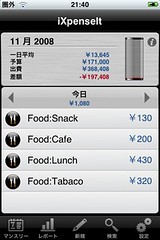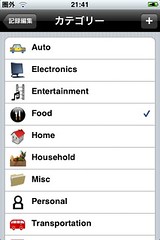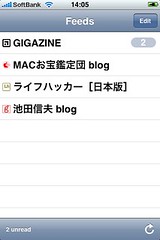もう既に早耳な方々は試されているかもしれないけど、FirefoxのアドオンRead It Laterをインストールして使ってみることにした。これは、「後で読んでおこう」と思うけど、ブックマークするほどではない(もしくはブックマークするほどか不明な)ページやリンクを一時的に保存して、Read It Later…文字通り、後で読むための様々なサポートをしてくれるもの。
上図を見てもらうと、アドレスバーの最後に、チェックのアイコンが新しく表示される。「このページは後で読もう」と思ったら、このアイコンをクリック…赤色に表示が変わって、これで登録済みとなる。
 ほかにもいくつか登録方法が用意されていて、リンクにコンテキストメニューでチェックを入れて登録できるし、Google Readerにも各項目にアイコンが追加されるので、新着のフィードから面白そうなものを、とりあえず登録しておける。
ほかにもいくつか登録方法が用意されていて、リンクにコンテキストメニューでチェックを入れて登録できるし、Google Readerにも各項目にアイコンが追加されるので、新着のフィードから面白そうなものを、とりあえず登録しておける。
このようにイロイロな形で「後で読む」を登録しておいたら、時間が空いたときに読むことになる。そのための機能も結構充実している。
一番目につくところでは、ツールバーに表示されるRead It Laterのアイコン。横のアローをクリックすれば、いままで登録された「後で読む」項目がリストとして表示されるので、これを使ってもいいし、ブックマークにはRead It Later項目が追加されてそのサブメニュー項目からもアクセスできる。
それと、このRead It Laterは「後で読む」リストを他のマシンとネット経由で同期させる機能を持っている。だから、仕事場と自宅などのリンクも双方にRead It Laterを入れていれば可能なのが嬉しいな。さらにWebサービスで閲覧することもでき、Read It Laterに入れておいてiPhoneのSafariで読むというようなアプローチも可能。
さらに「後で読む」指定をしておいたページの内容をダウンロードしておき、オフラインで読むこともできるようになっている…と、かなり充実した内容になっている。
そして「後で読む」に登録しておいたページを読んだら、アドレスバーのアイコンをクリック。ダイアログが表示されて単に「読んだ」とステータスを変更することはもちろん、気に入ったらそれをFirefoxブックマークの他、様々なオンラインブックマークサービスに追加することことも可能になっている。
このような形でかなりの高機能を持ったRead It Laterは、ことFirefoxを使ってWebブラウズをする際のサポートを結構手厚くしてくれる、とても面白いアドオンと思う。残念な点としては英語メニューなのでちょっと敷居が高いこと、それと個人的にはiPhoneの対応がまだそれほどでもない…っていうことだろうか(もちろんFirefoxアドオンにiPhone対応を求めるのは筋違いなのだけど)。
個人的には朝通勤時などに、まずBylineを使って本日の様々なニュースやら更新状況をチェックするのが日課。なのでソコでまずRead It Laterを使いたい(場合によってはSafariで見るgoogle Readerでも良いかもしれない)。なんかうまく2つを融合できれば、自分にとってかなり良い環境になるのに…と無いものねだりを言ってみる。
まぁ、そんな個人的ワークフローな理由から、常用するかはまだ不明なアドオンだけど、「ブックマーク未満」、☆未満(Google Readerなどで)な項目を管理するツールというコンセプトはかなり面白いと思う。